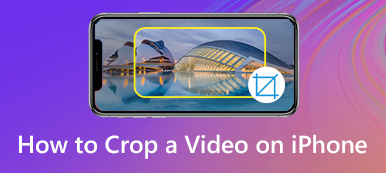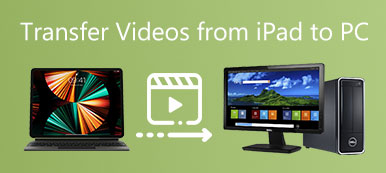Video çekerken yanlış yönlendirme nedeniyle bir videoyu yansıtmak mı istiyorsunuz yoksa iPhone'unuzda eğlenmek için bir video klibi çevirmek mi istiyorsunuz? Bir videoyu iPhone'da kolaylıkla yansıtabileceğiniz kabul edilebilir, ancak önceden yüklenmiş Fotoğraflar uygulamasında videoları yansıtmanın veya çevirmenin bir yolu yoktur.
Video ayna efekti yalnızca videodaki metni okunabilir hale getirmek için değil, video estetiğini iyileştirmek için de kullanılır. Makalede, birkaç tıklama ile iPhone videolarınızı orijinal video kalitesiyle yansıtmak veya çevirmek için iki basit yöntem öğrenebilirsiniz.

- Bölüm 1: iPhone'da iMovie ile Nasıl Video Çevirilir
- Bölüm 2: Bilgisayardaki iPhone'da Nasıl Video Çevirilir
Bölüm 1: iPhone'da iMovie ile Nasıl Video Çevirilir
Dışında iPhone'da bir video döndürme Varsayılan Fotoğraflar uygulamasında, iOS için iMovie iPhone'da videoyu çevirmek veya yansıtmak için kullanılan başka bir yöntemdir. Uygulamaya sadece temel düzenleme özellikleri sunar. Ayrıca, iPhone'daki videoları düzenlemek sizin için zor olmalıdır. İMovie'de bir videoyu iPhone'da yansıtma prosedürü hakkında daha fazla bilgiyi aşağıda bulabilirsiniz.
1. AdımİPhone'da iMovie uygulamasını başlatın. Yeni bir proje oluşturmak için "Proje Oluştur"> "Film"> "Film Oluştur" seçeneğine gidebilirsiniz. İMovie'ye yansıtmak istediğiniz videoyu Film Rulonuzdan eklemek için "Artı" simgesine dokunun.

2. AdımVideoya iki parmağınızı yerleştirin ve doğru yönlendirmeyi elde edene kadar video görüntüsünü sağa veya sola çevirin. Videoyu iMovie'de iPhone'da çevirdikten sonra, onaylamak için sol üst köşedeki "Bitti" düğmesine dokunun.

3. Adım"Paylaş" simgesine basın ve ardından çevrilen videoyu iPhone Film Rulonuza kaydedin. Ayrıca, dosyaları Facebook, YouTube, iCloud ve diğer uygulamalarda paylaşabilirsiniz.
Bölüm 2: Bilgisayardaki iPhone'da Nasıl Video Çevirilir
İPhone videolarını bilgisayarda düzenlemek, daha fazla depolama kapasitesi ve daha büyük ekran sağlar. Bu yöntemde, istediğiniz videoları kolayca düzenleyebilirsiniz. Bir iPhone videosunu bilgisayarda çevirmek için, videoyu bilgisayarınıza aktarmalı, ardından iPhone videosunu bir video editörü ile yansıtmalısınız.
İPhone Videolarını Bilgisayara Aktarma
Apeaksoft iPhone Aktarımı videoları iPhone'dan bilgisayara, iTunes'a ve diğer iOS cihazlarına orijinal kalitede kopyalayabilir. Ayrıca, iPhone'daki videoları, fotoğrafları ve diğer dosyaları kolayca yönetebilirsiniz.

4,000,000 + Yüklemeler
Videoları ve diğer dosyaları iPhone'dan bilgisayara aktarın.
İPhone verilerini senkronize ederken orijinal kalitesini koruyun.
İPhone'dan istediğiniz video dosyalarını önizleyin ve seçin.
Tek bir tıklamayla dosyaları PC / iTunes / başka bir iOS cihazlarına senkronize edin.
1. AdımİPhone video aktarımını yükleyin
Programı bilgisayarınıza yükledikten sonra iPhone Transfer'i başlatın. Sonra iPhone'unuzu bilgisayara bir USB kablosuyla bağlayın. Program bağlı iPhone'u otomatik olarak algılayabilir.

2. AdımİPhone'da video dosyalarını önizleme
İPhone'unuzdaki tüm video dosyalarına erişebileceğiniz "Video" sekmesine gidin. Yansıtmak istediğiniz iPhone'dan istediğiniz videoları önizleyin ve seçin, ardından videoların yanındaki kutuları işaretleyin.

3. AdımİPhone'dan bilgisayara video aktarma
"Dışa Aktar" menüsünü tıklayın ve "Bilgisayara Aktar" ı seçin. Açılır Explorer penceresinde, iPhone videolarını depolamak için hedef klasörü ayarlayın. Program, videoları kısa sürede aktarabilmektedir.

Bilgisayardaki iPhone Videoları Nasıl Çevirilir
Apeaksoft Video Dönüştürücü Ultimate bir video dönüştürücüsünden daha fazlası, tek bir tıklamayla iPhone'da bir videoyu istediğiniz yönde yansıtmak da dahil olmak üzere güçlü video düzenleme ve geliştirme özelliklerine sahiptir.

4,000,000 + Yüklemeler
Tek tıklatmayla video dosyalarına flip ve mirror efektini uygulayın.
MP4, AVI, MKV, MOV, vb. Dahil olmak üzere tüm video formatlarını destekleyin.
İPhone videolarının video kalitesini artırmak ve optimize etmek için 4 yöntemleri.
Toplu iş, çoklu iş parçacığı teknolojisini kullanarak iPhone videolarını işler.
1. AdımAktarılan videoları iPhone'dan içe aktarın
İPhone video düzenleyicisini indirin ve kurun, bilgisayarınızda programı açın ve aktarılması gereken tüm aktarılan iPhone videolarını içe aktarmak için "Dosya Ekle" düğmesini tıklayın.

2. AdımBir iPhone videosunu çevirin ve yansıtın
Video düzenleyici penceresini açmak için üst şeritteki "Düzenle" menüsünü tıklayın. Ardından iPhone videosunu doğru yöne yansıtmak için "Döndür" sekmesine gidin ve "Yatay çevir" veya "Dikey çevir" seçeneğini seçin. Onaylamak için "Uygula" düğmesine tıklayın.

3. AdımİPhone için saydam videoları dışa aktar
"Profil" açılır listesini tıklayın ve açın, istediğiniz iPhone modelini seçin. Ardından hedef klasörü ayarlayın ve "Dönüştür" düğmesini tıklayın. Yansıtılmış iPhone videolarını tekrar iPhone ile senkronize edebilirsiniz.
Sonuç
Bu makalede, iPhone'daki bir videoyu yansıtmak ve çevirmek için iki basit yöntem paylaşılmaktadır. İMovie for iOS'taki iPhone videolarını döndürmek ve çevirmek için yalnızca iki parmağınızı kullanabilirsiniz. Birden fazla video dosyasını yansıtmanız veya hatta videoları düzenlemeniz gerekirse, size yardımcı olmak için bazı profesyonel programları kullanmanız gerekir.